Как подключить Онлайн-запись
Последнее изменение:
Начните ознакомление с видео:
Для подключения Онлайн-записи в веб-версии необходимо:
- создать график работы (раздел меню График);
- заполнить профиль (раздел меню Настройки) и загрузить фото;
- заполнить каталог услуг, проверить чтобы услуги были доступны онлайн (Раздел меню Настройки — Услуги);
- заполнить данные о сотрудниках, если проект Компании;
- внести все предстоящие записи клиентов на будущие даты в Журнал.
После нужно перейти в раздел Онлайн-запись (в разделе меню Настройки) и нажать кнопку "Подключить Онлайн-запись".
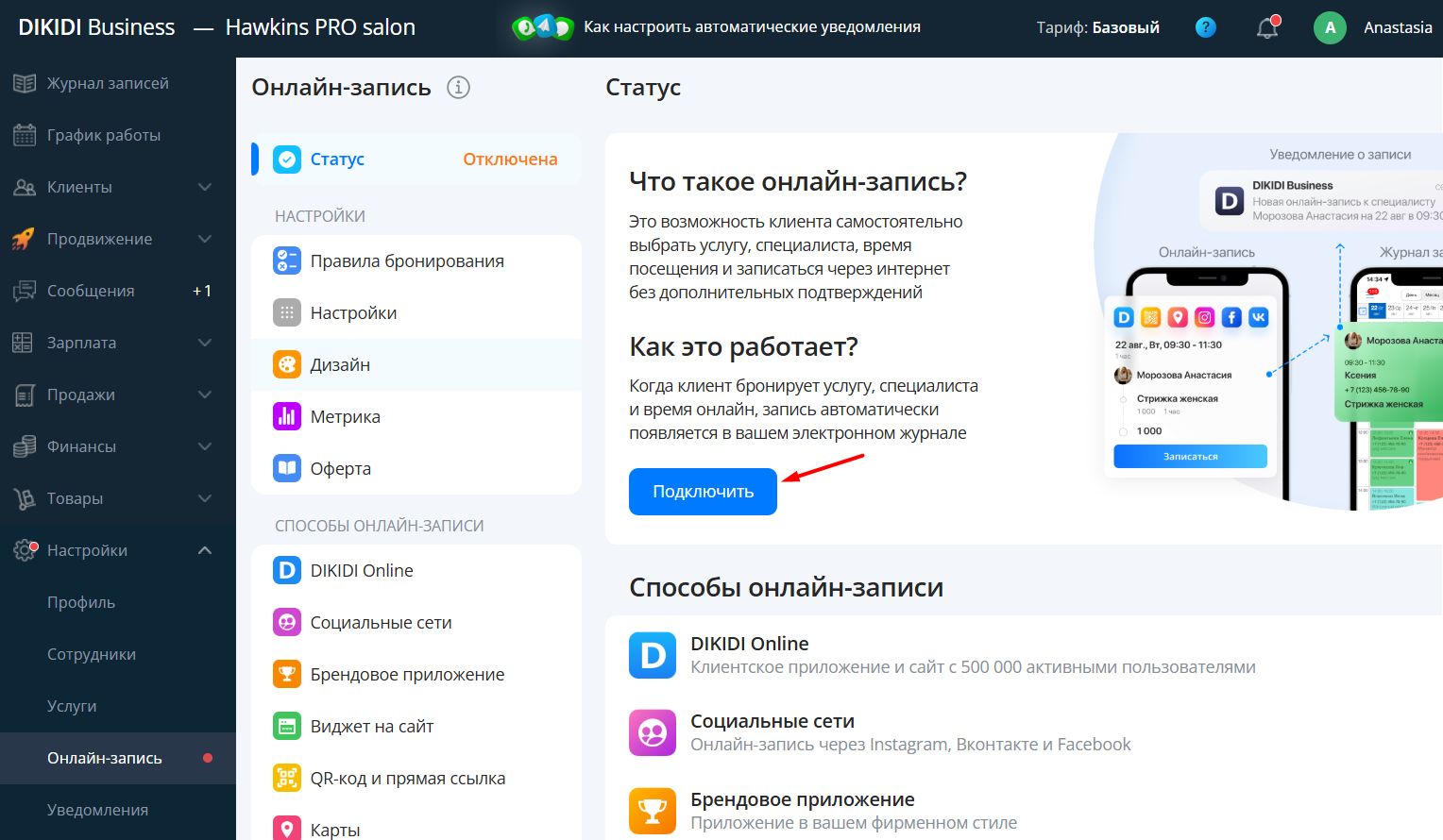
Для подключения Онлайн-записи в мобильном приложении DIKIDI Business:
необходимы те же действия, что и в веб-версии, и выполнить их проще сразу в разделе меню Онлайн-запись (по кнопке Настройки).
Нажмите кнопку "Подключить онлайн-запись" и следуйте по 4 шагам интерактивной инструкции.
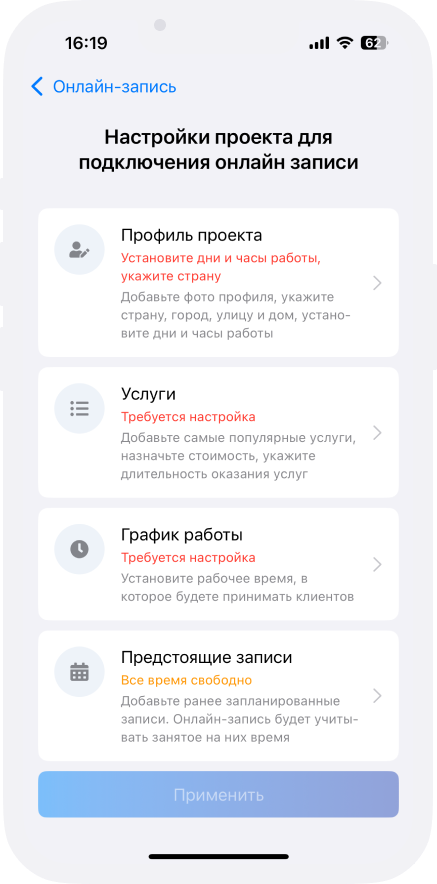
После модерации ваша заявка будет активирована. Учтите, пожалуйста, дополнительные условия модерации.
В сервисе DIKIDI есть два типа профилей: Частного мастера и Компании.
Для Компании необходим:
— штат сотрудников не менее 2-х с заполненным графиком работы;
— фото интерьера студии.
Для Частного мастера в профиле необходимо:
— написать личное имя;
— и загрузить личную фотографию в фото профиля.
Сообщение о результате модерации онлайн-записи вы получите в Чат (или раздел Сообщения в web-версии). В этом разделе работает Служба Поддержки, которой вы можете задать вопрос или попросить о помощи в настройке.
Читайте также:
Способы онлайн-записи
7 вопросов про онлайн-запись в DIKIDI